Page 1

DVD Видео Плеър DVP3980
Инструкция за експлоатация
Page 2
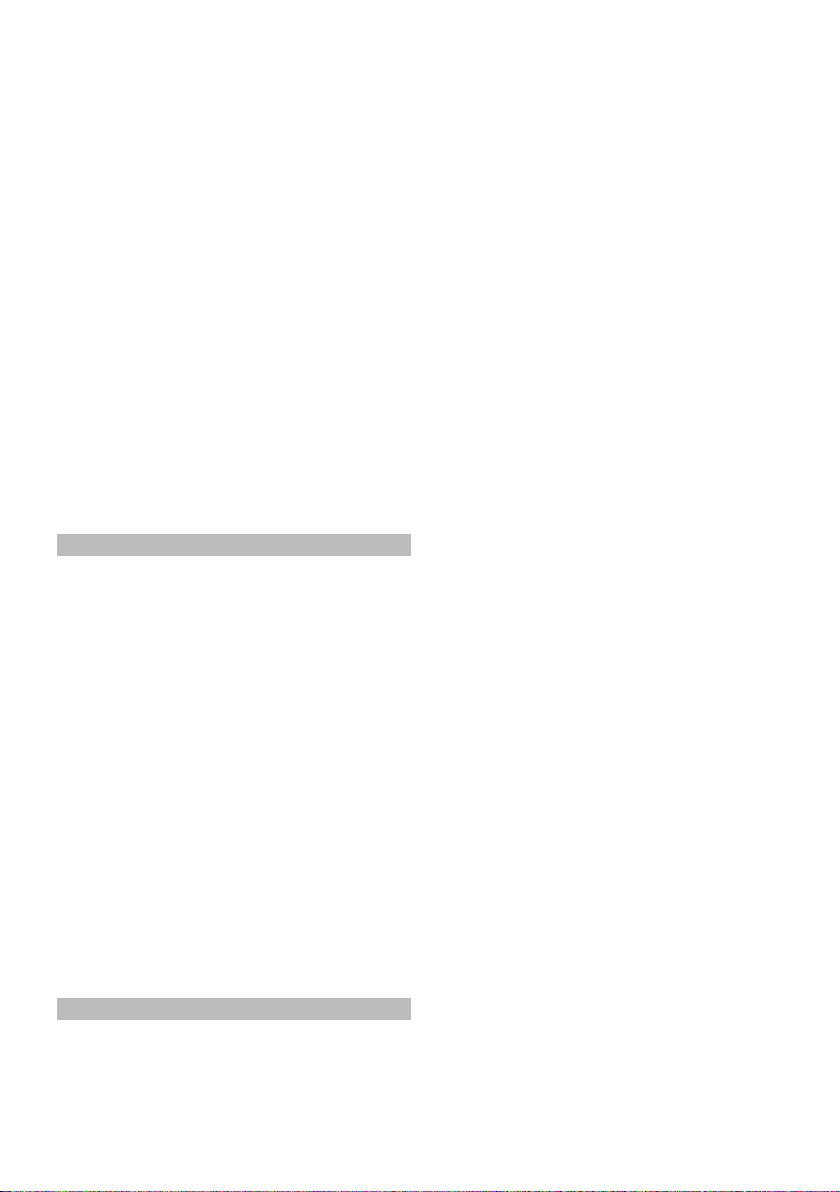
Регистрирайте продука и получете помощ на
www.philips.com/welcome
Уверете се, че захранващия кабел е винаги
достъпен. Ако се случи нещо необичайно, го
издърпайте от контакта.
ВНИМАНИЕ!
За потребителите:
Прочетете внимателно информацията
намираща се отдолу или отзад на плеъра и
въведете отдолу серийният номер. Запазете
тази информация за бъдеща употреба.
Плеъра не трябва да се излага на разливане
или пръскане и поради това не бива да се
поставят върху него предмети изпълнени с
течности, като вази.
Продукта е напълно съвеместим с изискванията
за радио смущенията на Европейския Съюз.
Този продук е съобразен със следните
директиви и напътс твия: 2006/9 5/EC +;
2004/108/EC
Изхвърляне на вашия стар продукт
Вашия продукт е проектиран и произведен от
висококачествени материали и съставни части,
които могат да бъдат рециклирани и използвани
отново.
Бележка:
Картинките може да се различават за
отделните държави.
ВНИМАНИЕ
Място за предупреждение/л на табелката
отзад на системата.
Никога не правете или промянейте свръзки,
когато плеъра е включен.
Когато този символ със зачеркнат контейнер за
болкук е прикачен към продукт, това означава,
че продукта е под закрилата на европейска
директива 2002/96/ЕС.
Моля инфор мирай те се относн о местна та
система за разделно събиране на електрически
и електронни отпадъци.
Моля действа йте според местни те зак они
и не изхвърл я й т е ва ш ия стар продукт с
нормалните домакински отпадъци. Правилното
изхвърляне на вашия стар продукт ще помогне за
предотвратяването на евентуални отрицателни
последствия за околната среда и човешкото
здраве.
Безопасност за лазера
Тази система съдържа лазер. Поради опасност
от нараняване, само квалифициран персонал
трябва да премахва капака и да ремонтира
устройството.
2
Page 3
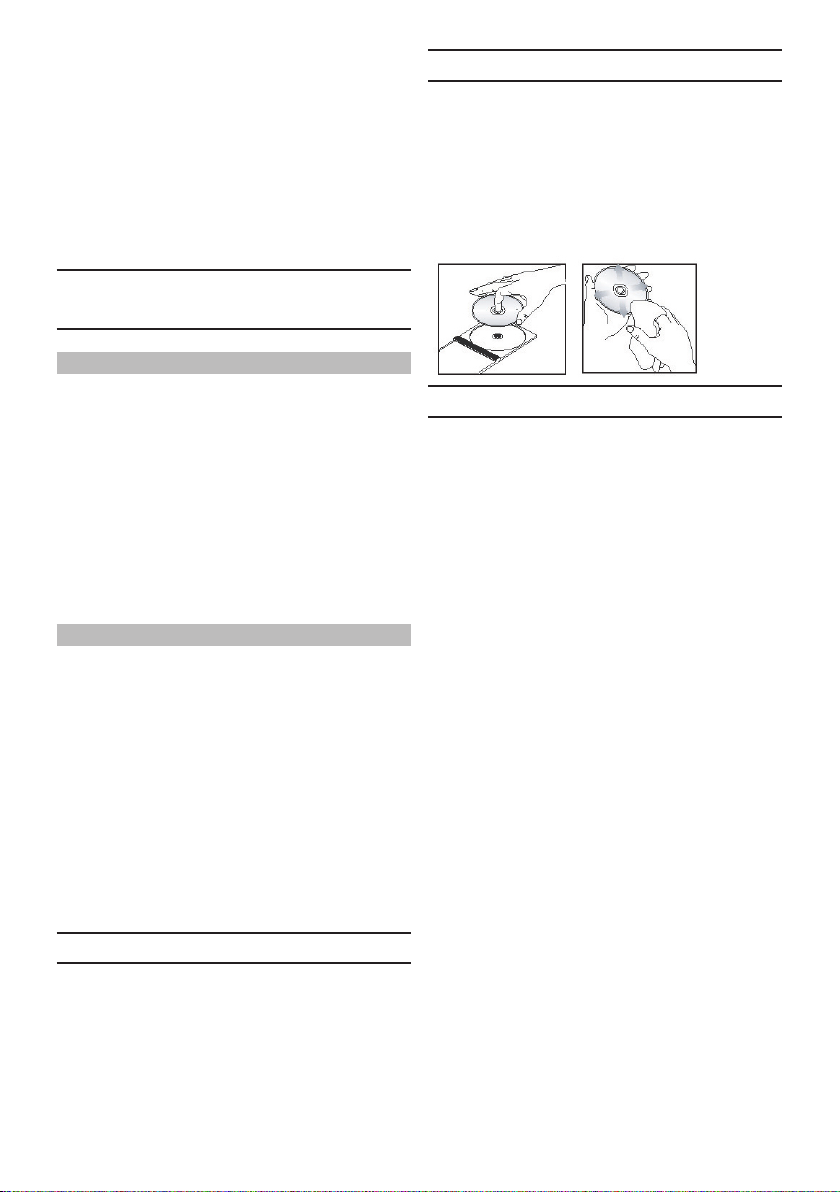
ОСНОВНА ИНФОРМАЦИЯ
Почистване на дискове
Внимание!
Ви с о ко на п р еж е н ие ! Н е о т в ар я й те
устройството. Излагате се на риск да ви
удари ток.
Машината не съдържа части, които могат
да се поправят от потребителя. Моля
оставете цялата поддръжка на квалифициран
персонал.
Предпазни мерки при
настройване
Откриване на подходящо място
- Поставете устройството на плоска, твърда
и стабилна повърхн ос т. Не поставяйте
устройството на килима.
- Не поставяйте устройството върху друго
об о рудв а не, ко ето мо ж е да го за г рее
(например приемник или усилвател).
- Не поставя йте нищо под уст ройст вот о
(например дискове, списания).
- Поставете устройството близо до контакт
и където захранващия кабел да е лесно
достъпен.
Място за вентилация
- Поставете апарата на място с нормална
вентилация, за да предотвратите вътрешно
прегряване . Оста вете поне 10 см (4. 0”)
пространство отзад и отгоре на устройството
и 5 см (2.0 ”) отл яво и от дяс н о, за да
предотвратите прегряване.
Пазете от високи температури, влага, вода
и прах
- Апарата трябва да се пази от поливане или
изпръскване.
- Не поставяйте никакви опасни източници
върху апарата (например предмети пълни с
течности, запалени свещи).
Внимание!
Има рис к от повре жда не на ди ска ! Не
използвайте разтвори като бензин, ацетон,
почистващи препарати, или антистатични
спрейове предназначени за дискове.
За да изчистите диск, използвайте почистващ
парцал от микровлакна и трийте диска от
центъра към краищата в права линия.
Относно рециклирането
Тази инструкция за експлоатация е отпечатана
върху хартия, която не замърсява околната
среда. Системата се състои от материали, които
могат да бъдат рециклирани. Ако изхвърляте
старо оборудване, моля занесете го до мястото
за рец ик лиране. Моля съобразявайте се с
местните закони отнасящи се до изхвърлянето
на опаковачен материал, изтощени батерии и
старо оборудване.
Приложени аксесоари
Дистанционно управление и батерии
3
Page 4
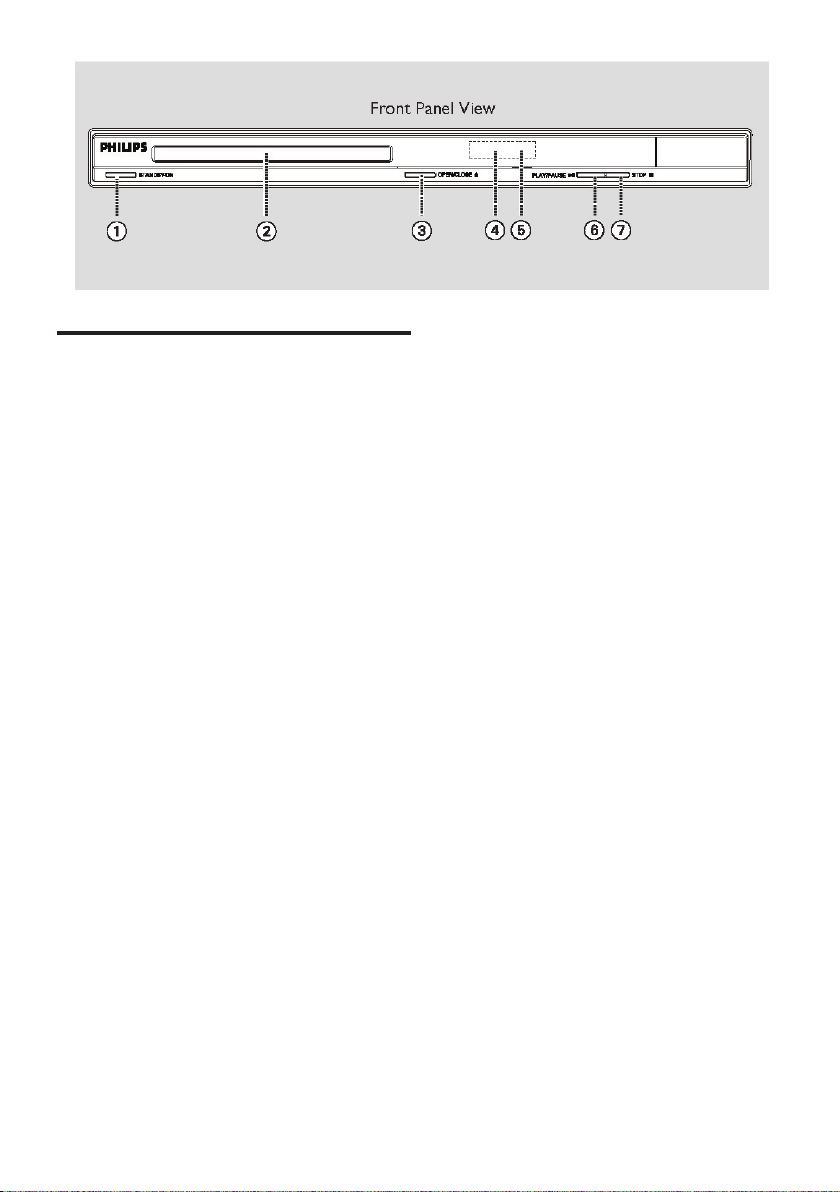
ВАШИЯ DVD ПЛЕЪР
1. STANDBY ON
- включва плеъра или го изключва в нормален
стендбай режим.
2. Отделение за диск
3. OPEN/CLOSE Z
- отваря или затваря отделението за диска.
4. Дисплей
- показва информация за настоящия статус
на DVD плеъра.
5. IR (инфрачервен) сензор
- насочете дистанционото управление към
този сензор.
6. PLAY/PAUSE u
- п у с к а и л и с п и р а в п а у з а
възпроизвеждането.
7. STOP x
- спира възпроизвеждането.
4
Page 5
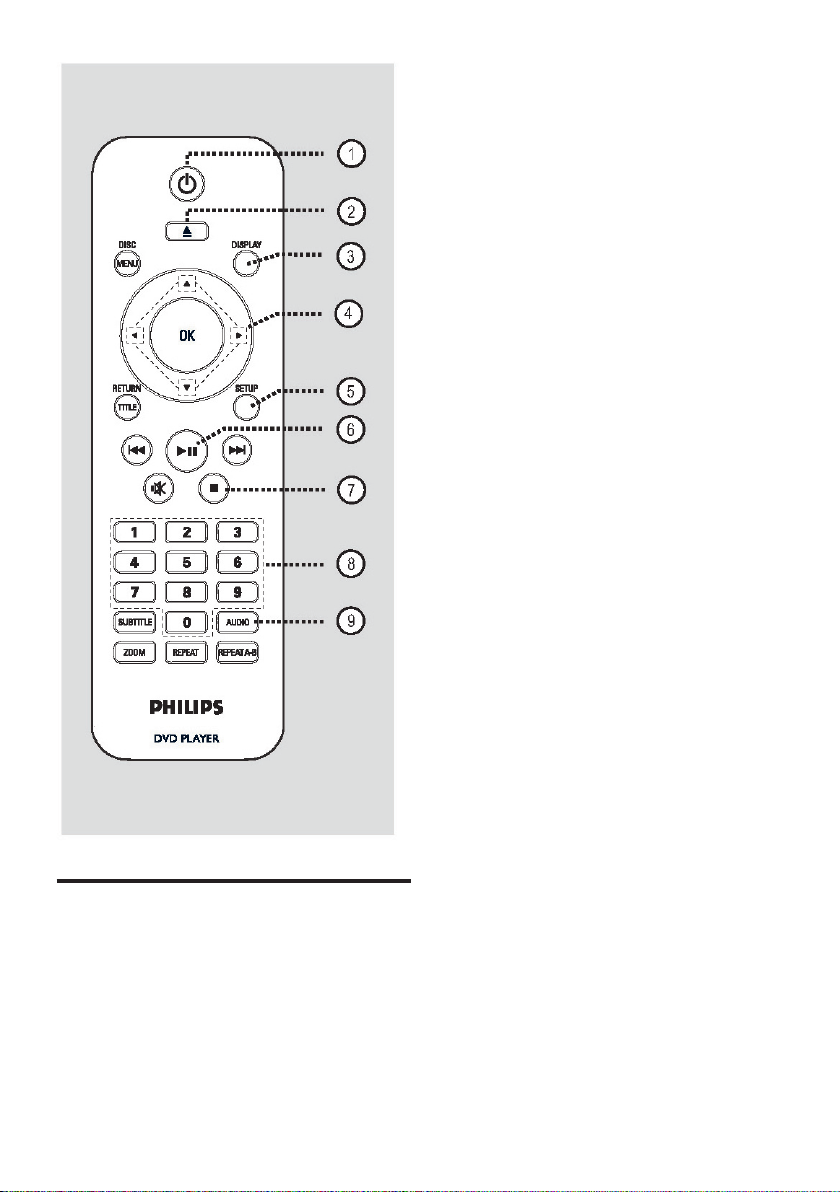
4. pqtu
- pq: бутони със стрелки за преместване
нагоре или надолу, за бавно превъртане
напред или назад.
- tu : бутони със стрелки за преместване
наляво или надясно, за бързо търсене
напред или назад.
5. SETUP
- за влизане или изход от менюто за настройки
на диска.
6. u (PLAY/PAUSE)
- за п у с к а не или с п и р ан е в п а у з а на
възпроизвеждането.
7. x (STOP)
- за спиране на възпроизвеждането.
8. Цифрови бутони 0-9
- за избор на песен или заглавие от диска.
9. AUDIO
- за избор на аудио език или канал.
10. DISC MENU
- за вл и з а не или изхо д от ме н ю то със
съдържанието на диска.
- за VCD 2.0 и SVCD, включва или изключва на
режим за контрол на възпроизвеждането.
ДИСТАНЦИОННО УПРАВЛЕНИЕ
1. 1(STANDBY ON)
- включва плеъра или го изключва в нормален
стендбай режим.
2. Z(OPEN/CLOSE)
- отваря или затваря отделението за диска.
3. DISPLAY
- показва информация за настоящия статус
на DVD плеъра.
11. ОК
- за потвърждение на избор или въвеждане.
12. RETURN/TITLE
- за да се върнете на предното меню / за
показване на главното меню.
5
Page 6
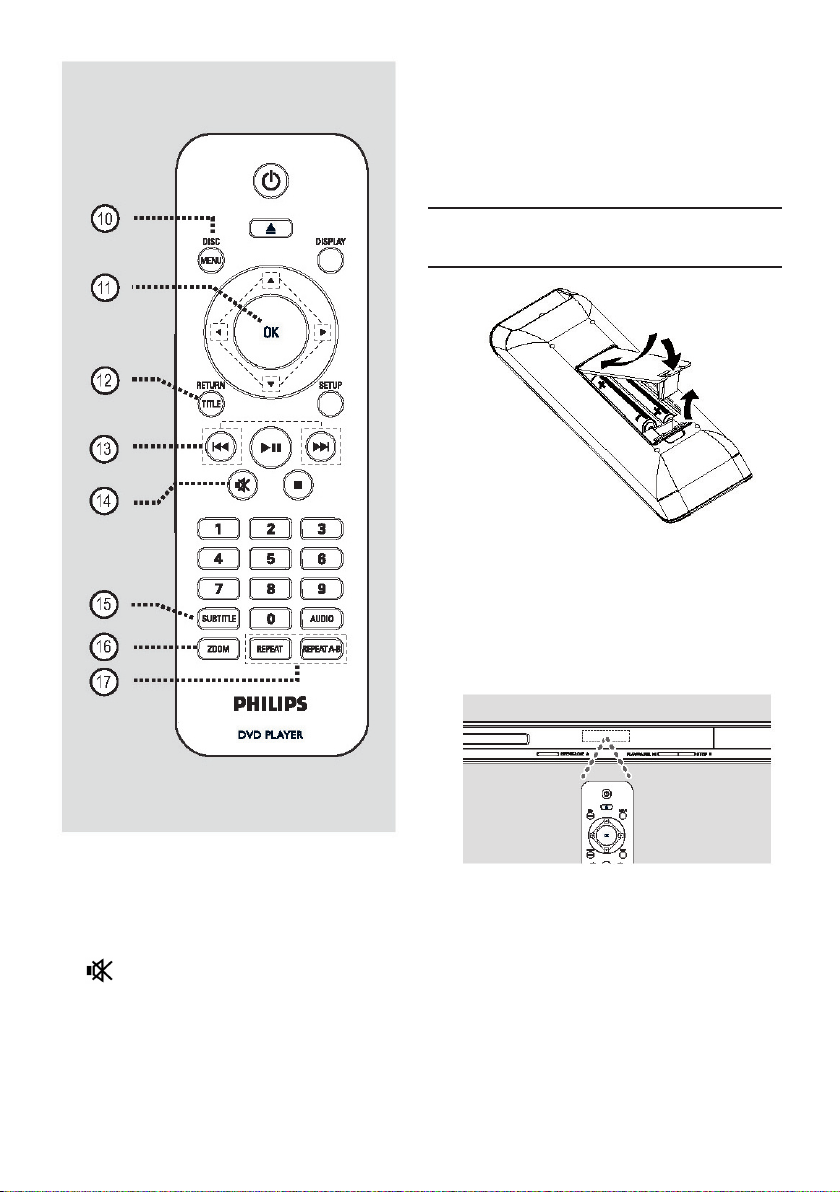
17. REPEAT
- за и збо р на ня к ой о т р е ж ими т е на
повтаряне;
- за изключване на този режим.
REPEAT A-B
- за повт аря не на опре дел ена част от
диска.
Употреба на
дистанционото управление
1. Отворете отделението за батериите.
2. Пъхнете две батерии тип R03 или ААА,
като следвате отбелязването вътре (+ -) в
отделението.
3. Затворете капачето.
4. Насочете дистанционото управление точно
към дистанциония сензор (iR) на предния
панел.
13. `m/M` (Previous/Next)
- за пропускане на предишното или следващото
заглавие/глава/песен.
- натиснете и задръжте, за да превъртите
бързо назад или напред.
14. (Mute)
- за спиране или възстановяване на звука.
15. SUBTITLE
- за избор на език на субтитрите на DVD
диск.
16. ZOOM
- за уголемяване на картината на екрана.
Бележка: Не поставяйте никакви предмети
между дистанционото и системата докато
работите с тях.
5. Изберете желаната функция (например *).
ВНИМАНИЕ!
- Махайте батериите, ако са изтощени или
ако дистанционото управление не използвано
за дълъг период от време.
- Не комбинирайте батерии (стари и нови или
карбонови и алкални, т.н.).
- Батериите съдържат химически субстанции
и трябва да бъдат изхвърляни правилно.
6
Page 7
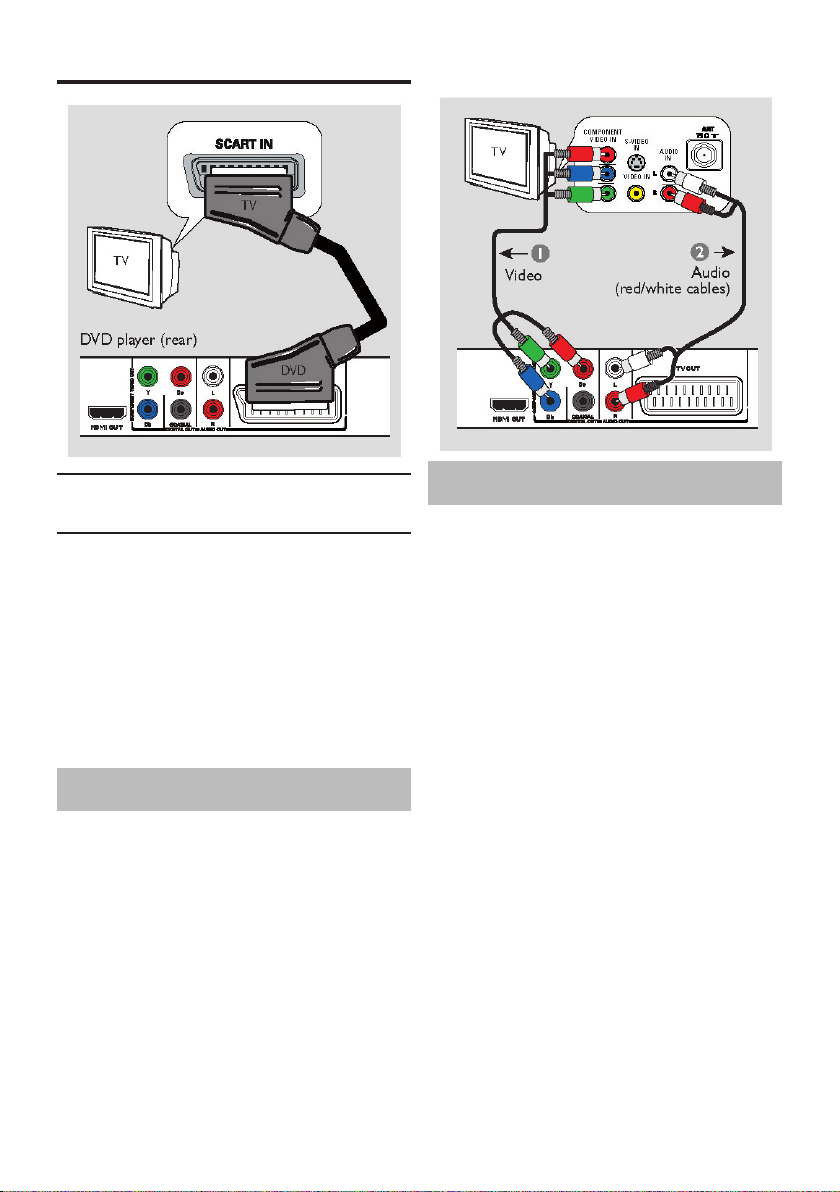
ОСНОВНИ ВРЪЗКИ
Стъпка 1: Свързване към
телевизор
Та зи връзк а поз вол ява да гле дат е вид ео
въз произвеждан ето от тази систе ма. Само
трябва да изберете една от възможностите
избр оени по- долу, за да направ ите виде о
връзката.
- За станда р т е н те л е в и зор, сл едвайт е
възможности 1.
- За телеви зор с н еп рекъсна то търсене ,
следвайте възможност 2.
- За HDMI телевизор, следвайте възможност
3.
Възможност 1: Употреба на SCART
гнездото (RGB)
Скарт кабел а ви осигурява аудио и видео
функциите чрез връзка с един кабел.
Използвайте SCART кабел (не е осигурен), за да
свържете гнездото TV OUT на плеъра към скарт
вход на телевизора.
Възможност 2: Употреба на
компонентното видео гнездо (YPbPr)
Можете да свържете плеъра към телевиозра чрез
компонентни видео кабели, които осигуряват
изключително качество на картината. Видео
качеството с непрекъснато търсене е възможно
само посредством Y Pb Pr връзка, за която
трябва телевизор с непрекъснато търсене.
1. Свър ж е т е компон е н тния вид е о ка б ел
(червен/син/зелен – не е осигурен), за да
свържете гнездото Y Pb Pr на DVD плеъра
към компонентн ите видео входове (или
обозначени с Y Pb/Cb Pr/Cr или YUV) на
телевизора.
2. Свържете аудио/видео кабела (не е осигурен)
от гнездото AUDIO OUT L/R на плеъра към
аудио входните гнезда (червено/бяло) на
телевизора.
3. Погл еднет е ‘Нач ало – Н астро йване на
функцията за непрекъснато търсене’, за
подробности относно настройването му.
7
Page 8
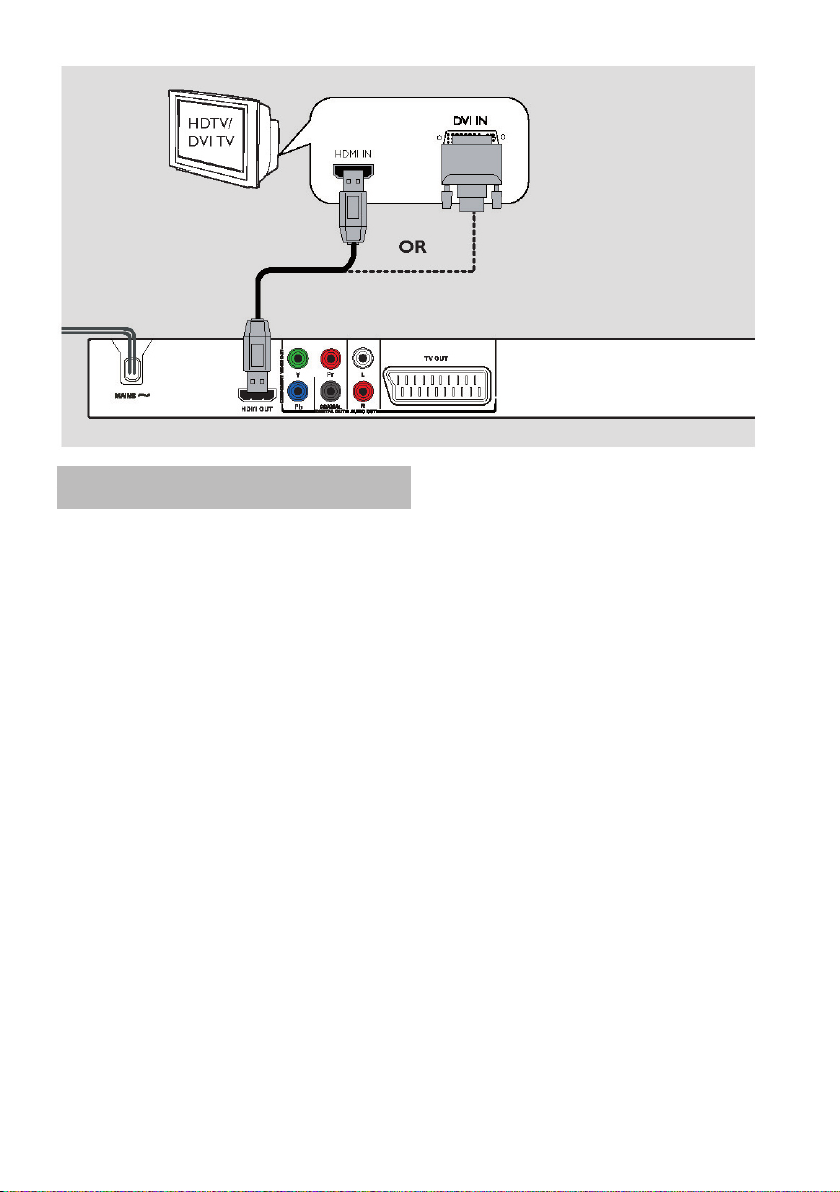
Възможност 3: Употреба на HDMI и DVI
TV гнездата
HD M I (Му л тиме д иен ин т ерфе йс с вис о ка
разделителна способност) е цифров интерфейс,
който позволява чисто цифрово видео предаване
без да се губи от качеството на картината.
- Използвайте HDMI кабел (не е осигурен), за
да свържете HDMI OUT на плеъра към HDMI
входящото гнездо на HDMI съвместимото
уст ройство (например HDMI телевиз ор,
HDCP съвместим DVI телевизор).
Това о с и г у р я ва най-до б р о к а ч ес тв о на
картината.
Бележка:
Тази система е HDMI CEC съвместима. Това
позволява на свързаните устройства да се
контролират взаимно чрез HDMI, погледнете
‘Меню с настройки – {Видео настройки > HDMI
настройки > EasyLink}’ за подробности.
За HDCP съвместим или DVI телевизор ви
трябва HDMI-DVI адаптор (не е осигурен), за да
свържете DVI входното гнездо на телевизора
към HDMI OUT на плеъра.
Полезен съвет:
HDMI-DVI кабела има само способности за видео
възпроизвеждане. Трябва да направите аудио
свързка, за повече информация погледнете
‘Допълнителни връзки’.
8
Page 9
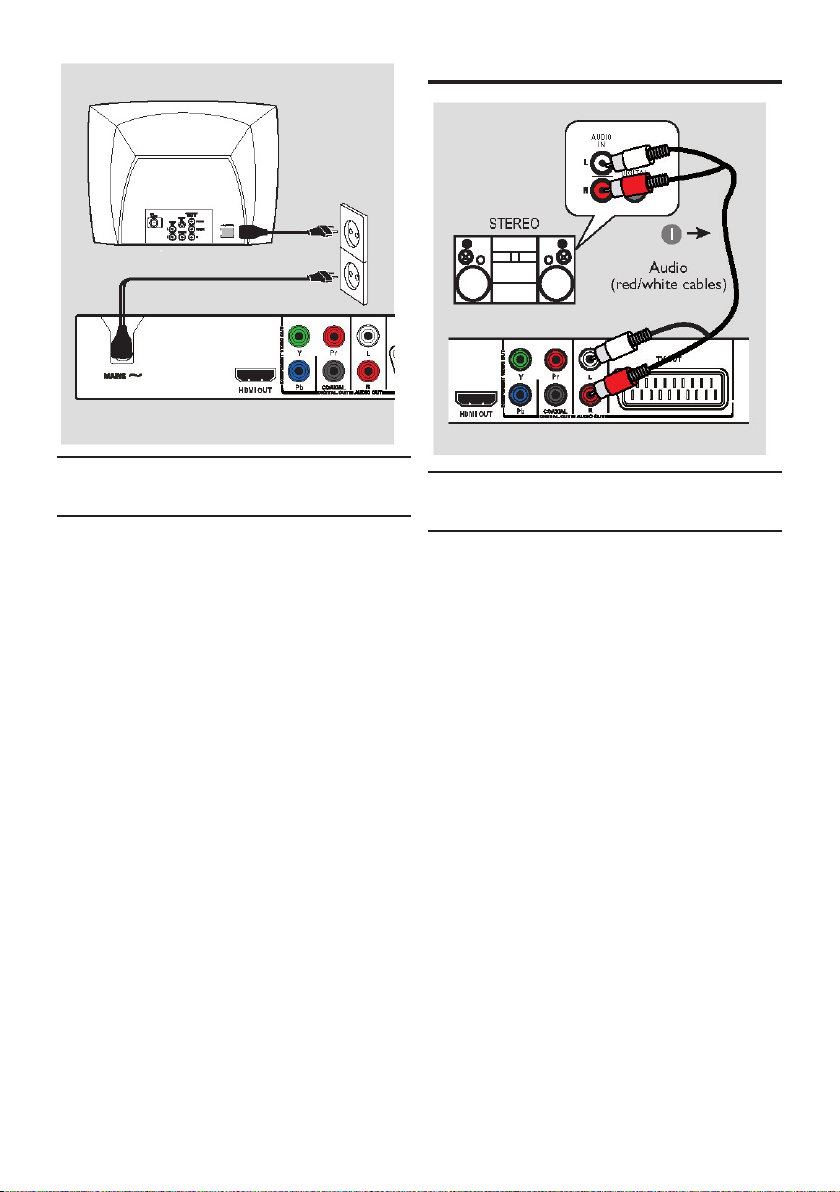
ДОПЪЛНИТЕЛНИ ВРЪЗКИ
Стъпка 2: Свързване на
захранващият кабел
След като сте свързали всичко правилно,
включете захранващият кабел в контакта.
Никога не правете или променяйте свръзки при
включено захранване.
Полезен съвет:
-Погледнете табелката с модела отзад или
отдолу на плеъра за индентификация и типа
захранване.
Свързване на аналогова
стерео система
Мож ет е да свър жете плеъра с двуканална
стерео система (нап рим ер мини сис тем а,
аналогов приемник), за да се насладите на
стерео звук.
1. Свържете аудио/видео кабелите (червен/бял
– не е осигурен) от гнездото AUDIO OUT
L/R на плеъра към аудио входните гнезда
(червено/бяло) на устройството.
2. За видео връзка, погледнете ‘Основни връзки
– Стъпка 1: Свързване към телевизор’ за
подробности.
Полезен съвет:
-Погледнете ‘Възможности в менюто с
на с т р о й ки – Н а с тройки на з вука’ за
оптималните настройки на звука.
9
Page 10

Свързване към цифров AV
усилвател/ приемник
Можете да свържете плеъра към AV усилвател/
приемник, за да се насладите на качествен
звук.
1. Свържете коаксиален кабел (не е осигурен)
от гнездот о COАX IАL DIGIТ АL OUТ на
плеъра към цифровото коаксиално гнездо
на свързаното устройство.
2. За видео връзка, погледнете ‘Основни връзки
– Стъпка 1: Свързване към телевизор’ за
подробности.
Полезен съвет:
-Трябва да зададете подходящата настройка
за цифровия звук. В противен случай, няма да
има звук или ще има смущения. Погледнете
‘Възможнсоти в менюто с настройки –
Настройки на звука > Настройки на цифровия
звук’.
НАЧАЛО
Откриване на канала, на
който да гледате плеъра
1. Натиснете STANDBY-ON, за да включите
плеъра.
2. Вкл ючет е тел еви з ора и го пу снет е на
правилния канал за приемане на видео
сигнал. Ще видите синия DVD екран.
- Можете да включите на най-ниските канали
на вашия телевизор, след това натиснете
бутона за смяна на канала на дистанционото
управление на телевизора докато видите
канала за приемане на видео сигнал.
- Можете да натиснете бутона неколкократно
на дистанционото на телевизора.
- Обикновенно тези канали са между първите
и последните канали и може да се наричат
FRONT, A/V IN, VIDEO.
- Погледнете инструкцията за експлоатация
на телевизора за това как да изберете
правлният вход на вашия телевизор.
3. Ак о и з п о лз ва те въ нш но оборуд в а н е
(например аудио система или приемник),
вкл ю ч е т о го и и з б е рете по д х о д я щ и я
приемен източник за изход към DVD плеър.
Погледнете инструкцията за експлоатация
на оборудването за повече подробности.
Настройки на езика
Възможностите за език са различни, взависимост
от вашата държава или регион. Може да не
отговаря на картинките показани в инструкцията
за експлоатация.
Език на екрана (OSD)
Изберете това, за да промените езика на менюто
на DVD плеъра, което излиза на екрана. Езика на
менюто, за системата ще остане такъв, какъвто
го нагласите.
1. Натиснете SETUP на дистанционото.
- Появява се {General Setup Page}.
2. Натиснете бутоните pq, за да изберете
{OSD Language} от менюто и натиснете u.
10
Page 11

3. Използвайте pq , за да изберете език и
натиснете ОК, за да потвърдите.
Бележка:
- За да синхронизирате с EasyLink телевизор
Philips, езика трябва да е зададен на {Auto
(xxx)}. Това е езика достъпен от EasyLink
телевизора Philips.
- Ако сте избрали език, който не се поддържа,
ще се използва езика по подразбиране на
плеъра.
Езици на звука, субтитрите и менюто
при DVD възпроизвеждане
Можете да избирате предпочитан ия от вас
език за DVD възпроизвеждане.. Ако избрания
език не е на диска, ще се използва вместо това
зададения на диска език.
1. Натиснете STOP x два пъти, за да спрете
възпроизвеждането (ако има), след това
натиснете SETUP.
2. Натиснете u неколкократно, за да изберете
{Preference Page}.
3. Натинсете p q , за да изберете една от
възможностите по-долу и натиснете u.
{Audio}
Изберете това, за да смените езика на саунд
трака на диска.
{Subtitle}
Изберете това, за да смените езика на
субтитрите.
{DVD меню}
Изберете това, за да смените езика на
менюто на диска.
4. Използвайте pq , за да изберете език и
натиснете ОК, за да потвърдите.
Ако езика, който искате, не е в списъка, тогава
изберете {Others}, след, което използвайте
цифровите бутони (0-9) на дистанционото
управление, за да въведете четири цифрения
езиков код ‘ХХХХ’ (погледнете ‘Езиков код’) и
натиснете ОК.
5. Повторете стъпки 3-4 за настройки на друг
език.
Настройване на функцията
непрекъснато търсене
(само за телевизори с непрекъснато търсене)
Непрекъснатото сканиране показва два пъти
номера на кадрите за секунда, което не прави
INTERLACED сканиране (обичайна нормална
телевизионна сист ема). С почити два пъти
по веч е лин ии, непр екъ сна тото ска нира не
предлага по-висока разделителна способност
на картината и по-добро качество.
Преди да започнете ...
- Уверете се, че сте свързали този DVD плеър
към телевизор с непрекъснато сканиране
из п олзв а щ YPbPr вр ъ зка (по г ледн е т е
‘Възможност 3: Употреба на компонентните
видео гнезда (Y Pb Pr)’).
1. Включете телевизора на правилния канал за
гледане на плеъра.
Уверете се, че режима за непрекъснато
търсене на телевзиора е изключен (или е на
кръстосан режим). Погледнете инструкцията
за експлоатация на телевизора.
2. Включете системата и натиснете SETUP на
дистанционото.
3. Натиснете u неколкократно, за да изберете
{Video Setup Page}.
4. Изберете {Component} на {INTERLACED},
след това натиснете ОК, за да потвърдите.
5. Използвайте бутоните pq, за да изберете
{Progressive} > {On} в менюто и натиснете
ОК, за да потвърдите.
11
Page 12

Настройване на EasyLink
контрола
Тази фун к ц и я п о з в о л я в а н а H DM I CE C
съ вме сти ми телев изо ри/ уст рой ства да се
контролират взаимно с едно дистанционо. Това
е възможно само ако сте свързали плеъра
към HDMI CEC съвемстим телевизор или към
устройство чрез HDMI кабел.
6. Прочетете обяснителното съобщение на
телевизора и потвърдете действието си като
изберете {OK} в менюто и натиснете ОК.
В този момент на екрана на телевизора няма
да има картина докато не включите режима
за непрекъснато търсене на телевизора.
7. Включете режима за непрекъснато търсене
на телевизора, погледнете инструкцията за
експлоатация на телевизора.
На телевизора ще се появи съобщение.
8. Потвърдете действието си като изберете
{OK} в менюто и натиснете ОК.
Настройването е завършено и можете да
започнете да се наслаждавате на картина с
високо качество.
Ако не се появи картина
1. Натиснете Z на плеъра.
2. Н а т и с н е т е ц и ф р о в б ут о н 1 н а
дистанционото.
Появява се фоновия екрана на плеъра.
Полезни съвети:
- Ако се появи празен/разстроен екран,
изчакайте 15 секунд и за авто матично
възстановяване.
- Има някой телевизори с непрекъснато
тъ р с е не, ко ито не са с ъ в м ест и м и
с тази система, като по този начин се
получава неестествена картина, когато
възпроизвеждате DVD видео диск в режим
на непрекъснато търсене. В този случай,
изключете функцията за непрекъснато
тър с е н е на та з и сист е м а и в ашия
телевизор.
1. Вк л ю ч е те HDMI C E C де й с т в и ят а на
телевизора и другите свързани устройства.
(По г л е д нет е т ехни т е ин с т р укци и з а
експлоатация).
2. Натиснете SETUP на дистанционото.
3. Натиснете u неколкократно, за да изберете
{Video Setup Page}.
4. Използвайте бутоните pq, за да изберете
{HDMI Setup}>{EasyLink} и натиснете u за
достъп.
Функциите се включват по подразбиране с
фабричните настройки.
За д а изключите { A u t o Wake Up TV}
функцията, изберете {Off}.
За да изключите {System Standby} функцията,
изберете {Decline}.
5. За да излезете, натиснете SETUP.
Контрол с едно докосване
Бележки:
- За да включите тази функция, трябва
да има преди това поставен видео диск в
отделението.
- Philips не гарантира на 100% работата с
всички HDMI CEC съвместими устройства.
Пускане с едно натискане
Натиснете 1.
Това щ е в к л ю ч и плеъра и щ е пусне
възпроизвеждането.
Телевизора автоматично ще се включи и ще
премине на правилния канал за гледане.
12
Page 13

Смяна на източника с едно натискане
Докато плеъра и телевизора са включени;
Изберете телевизионен канал, за да гледате
пр огр ама или пусне те друго свъ р зан о
устройство.
Плеъра автоматично включва съответния
входящ и изходящ звук през тонколоните
си.
Изключване с едно натискане
Натиснете бутона STANDBY/POWER за
да изключите плеъра и всички съвместими
HDMI CEC устройства.
Когато използвате дистанционото на плеъра,
трябва да натиснете и да задържите 1.
РАБОТА С ДИСКОВЕ
Дискове, които могат да се
пускат
- Q-pel с точна компенсация на движенията
- Възпроизвеждане на Global Motion Compensation (GMC).
Регионални кодове за DVD
дискове
DVD дисковете и плеърите са проектирани с
регионални ограничения. Преди да пуснете диск,
уверете се, че диска е от същия регион откъдето
е плеъра. Регионалният код за тази система е
отбелязан отзад на панела.
Плеъра може да пуска:
- DVD дискове (DVD)
- Видео дискове (VCD)
- Супер видео дискове (SVCD)
- Финализирани DVD записващи и презаписващи
дискове (DVD-R, DVD-RW)
- Аудио компакт дискове (CD)
- MP3/WMА дискове
- разширението на файла трябва да е .mp3,
.wma
- JPEG/ISO формат
- показване максимум на 14 символа
- поддържани bit-rates: 32-320 kbps (МР3); 64192 kbps (WMA)
- Файлове с картинки (Kodak, JPEG) на CD-R(W),
DVD+R(W).
- разширението на файловете трябва да е .jpg,
а на .jpeg
- JPEG/ISO формат
- могат да се показват само статични картини
с DCF стандарт или JPEG картинки.
- DivX файлове на CD-R(W)/DVD+R(W)
- разширението на файла трябва да е .avi, .mpg
или .mp4.
- D i vX с е р т и фи ц ир а ни / D iv X Ul t r a
сертифицирани
Съвети:
- Поддържат се максимум 10 сесии за CD и 10
записвания за едно DVD.
Работа с дискове (продължение)
Бележки:
- Ако забраняващата икона ( или Х) се
появи на телевизора, когато натиснете
бутон, това означава, че функцията не е
достъпна на пуснатия в момента диск или
по това време.
- Никога не слагайте предмети различни
от диск в отделението за дискове. Ако
направите това, може да причините повреда
в плеъра на дискове.
13
Page 14

Пускане на диск
Търсене напред/назад
1. Натиснете 1, за да включите плеъра.
2. Включете т елевизор а на пр а в и л н ата
програма за DVD плеъра.
3. Натиснете Z, за да отворите отделението
за диска.
4. Поставете диск в отделението за дискове и
натиснете Z.
- Уверете се, че диска е със записаната
страна надолу.
5. Възпроизвеждането започва автоматично.
Ако не, натиснете u.
По г л ед н е те сл е дв а щ ит е ст ра н и ц аи
за по вече функц и и и възм о жнос т и за
възпроизвеждане.
Полезни съвети:
- Не затваряйте отделението за диска
ръчно.
- Можете да задържите x на дистанционото, за
да отворите или затворите отделението.
- Ако имате проблем с пускането на определен
диск, извадете диска и пробвайте с друг.
Направилно форматирани дискове не могат
да бъдат пуснати на тази система.
- Някои дискове немогат да бъдат пуснати
на тази система поради конфигурацията
и характеристиките на диска, или поради
състоянието на записа и авторския софтуеър,
който е използван.
Основни бутони за
възпроизвеждане
Спиране в пауза на
възпроизвеждането
По време на възпроизвеждането, натиснете u.
За да продължи нормалното възпроизвеждане,
натиснете u.
Избор на друга песен/глава
- Нат и с н е т е и з а д р ъж те ` m / M` н а
дистанционото.
По време на търсенете, натисн ете tu
неколкократно за да изберете скоростта на
търсенето (2Х, 4Х, 8Х, 16Х, 32Х ).
З а да пу сн е т е от н о во но р м ал н от о
възпроизвеждане, натиснете u.
Пускане на забавен кадър (не може да
се използва за CD/WMA/MP3/JPEG)
По време на възпроизвеждането, натиснете
pq, за да пуснете забавен кадър.
Зв у к а щ е бъ д е и зключен. На т и с нете
неколкократно pq, за да изберете различна
скорост (1/2, ¼, 1/8, 1/16).
Бележка: Възпроизвеждането в забавен кадър
е възможно само за DVD.
З а да пу сн е т е от н о во но р м ал н от о
възпроизвеждане, натиснете u.
Спиране на възпроизвеждането
- Натиснете STOP x.
Съвети:
- За видео дискове, възпроизвеждането
винаги продължава от момента, в който е
било спряно дори ако диска е бил изваден или
плеъра е в стендбай режим. За да започне
възпроизвеждането от начало, натиснете `m
докато на екрана се е появило съобщението
‘Play from the start, press [PREV]’.
- Това е функция за пестене на енергия, плеъра
автоматично преминава на стендбай режим с
ниска консумация на енергия ако не натиснете
бутон в продължение на 15 минути след като
диска е спрял.
- Скрийн сейвъра ще се включи автоматично,
ако възпроизвеждането от диска бъде спряно/
спряно в пауза за около 5 минути.
- На тисн е те `m/ M ` или изп олзв а йте
цифровите бутони 0-9, за да въведте номер
на песен/глава/заглавие.
Ак о е вк лючен ре ж им за пов т о рени е ,
натиснете `m отново, за да пуснете отново
същата песен/глава/заглавие.
14
Page 15

Избор на различни функции
за повторение/разбъркано
пускане
Полезен съвет:
- Отбелязването на част, за възпроизвеждане
с повторение, е възможнсо само в дадена
глава/песен.
Тези функции зависят от типа на диска.
Докато е пуснат диск, натиснете неколкократно
REPEAT на дистанционото, за да изберете
режим на повторение.
DVD
Chapter (повторение на пуснатата глава)
Title (повторение на пуснатото заглавие)
All (повторение на целия диск)
Shuffle (пускане в разбъркан ред)
Off (изключване на повторението)
VCD/SVCD/CD
Track (повторение на пуснатата част)
All (повторение на целия диск)
Shuffle (пускане в разбъркан ред) (не може
да се прилага за CD)
Off (изключване на повторението)
JPÅG /MP3/WMÀ/DivX
Si n gle (п овто р ение на пусна тия фа й л
веднъж)
Repeat One (повторение на пуснатия файл)
Repeat All /R epeat Folder(повторение на
всички файлове в пуснатата папката)
Repeat Off/Folder (повторение на всички
файлове в папка)
За да от м ените ре ж и м за повта р яне,
натиснете неколкократно REPEAT докато
се появи ‘Off’ или натиснете x.
Полезен съвет:
Пусканете с повторение не е възможно за
VCD или SVCD дискове когато PBC режима е
включен.
Повторение на определена
част (А-В)
Други функции на
възпроизвеждане за видео
дискове
Бележка:
Операционите функции описани тук може да
не са възможни за определени дискове. Винаги
се обръщайте към инструкциите осигурени
с дисковете.
Употреба на менюто на диска
Взависимост от диска, на екрана на телевизора
може да се появи меню, след като се заредили
диска.
За да изберете функция за
възпроизвеждане
Използвайте бу т о н и т е p q t u и л и
цифровите бутони (0-9) на дистанционото,
след това натиснете ОК, за да започне
възпроизвеждането.
За да влезете или излезете от менюто
Натиснете DISC MENU на дистанционото.
1. Докато сте пуснали диск, натиснете REPEAT
A-B в началната точка.
2. Натиснете REPEAT A-B отново в крайната
точка.
- Ч а с тт а щ е за по ч не да се п ов т а р я
непрекъснато.
3. Нат исне те RE PEA T A-B отно во, за да
продължи нормалното възпроизвеждане.
Смяна на езика на звука
Тази възможност работи само на DVD дискове
с много езици за звука или VCD с многоканален
звук.
Çà DVD
Натисн ет е AUDIO неколкок ра тно за да
избирате възможните аудио езици.
15
Page 16

Çà VCD/ SVCD
- Нат иснете AUD IO неколко кратно, за да
изберете възможните аудио канали осигурени
на диска.
Смяна на езика на субтитрите
Тази възможност работи само на DVD дискове с
много езици за субтитрите. Можете да смените
езика, който желаете, докато е пуснат DVD
диска.
Натиснете SUBTITLE неколкократно, за да
изберете различен език за субтитрите.
Увеличение
Тази функция ви позволява да уголемявате
ка р т и нк а на те лев и з ион и я е к р ан и д а
панорамирате през увеличената картинка.
1. По време на възпроизвеждането, натиснете
ZOOM неколкократн о, за да фактор на
увеличение.
Възпроизвеждането продължава.
2. Изпол зва йте бут оните p q t u , за да
панорамирате през увеличената картинка.
3. Натиснете ZOOM неколкократно, за да се
върнете на оригиналния размер.
Контрол на възпроизвеждането
(VCD/SVCD)
Употреба на менюто
Display
Тази система може да показва информация
за възпроизвежданият диск (например номер
на заглавие или глава, изминало време на
възпроизвеждане, език на звука/субтитрите) и
голям брой операции могат да се извършват
без да бъде прекъсвано възпроизвеждането
на диска.
1. По време на възпроизвеждането, натиснете
DISPLAY на дистанционото.
На телевизора се появява възмо жн ата
информация за диска.
Контрола на възпроизвеждане позволява да
пуснете VCD/SVCD интерактивно, следвайки
менюто на екрана.
З а V C D с фу нк ци я за к о нт р о л н а
възпроизвеждането (PBC) (само за вресия
2.0) и SVCD
Натиснете DISC MENU, за да включвате или
изключвате PBC режима.
Ако PBC режима е включен, менюто на
диска (ако има такова), ще се появи на
телевизора.
Ако PBC режима е изключен, менюто се
пропуска и възпроизвеждането започва от
първата част.
Ако PBC режима е включен, натискането
н а R ET U R N / T I TL E п о в ре м е н а
възпроизвеждането, ще ви върне към екрана
с менюто.
2. Използвайте бутоните pq, за да видите
информацията и натиснете ОК за достъп.
3. Използвайте цофровите бутони 0-9, за да
въведе те номер /време или изпол зв йте
бутоните pq, за да направите избор.
4. Натиснете ОК, за да потвърдите.
Въз произвеждан ето се променя според
избраното време или избраното заглавие/
глава/песен.
16
Page 17

Избор на заглавие/глава/песен
Можете да изберете отпределено заглавие/
глава/песен от пуснатия диск.
1. Изберете { Title } / { Chapter } или { Track } от
менюто и натиснете u.
Бележка: Възможността { Title } може да
се избере само ако PBC е включен. За да го
изключите, натиснете DISC MENU. За повече
информация, погледнете ‘Работа с дискове
– Контрол на възпроизвеждането’.
2. Използвайте цифровите бутони 0-9, за да
въведете валиден номер или използвйте
бутоните tu, за да направите избор..
Възпроизвеждането преминава на избраното
действие .
Търсене по време
Това ви позволява да преминете на определен
момент от диска.
1. Изберете { TT Time / CH Time / Disc Time /
Track Time } от менюто и натиснете u.
2. Използвайте цифров ит е бутони 0-9, за
да въведете време от където за започне
възпроизвеждането (например 0:34:27).
Възпроизвеждането преминава на избраното
време.
Време на възпроизвеждане
Çà VCD/SVCD
Показване Описание
T o ta l /S i n gl e
Elapsed
T o ta l /S i n gl e
Remain
Изминало време от диск
или частта
Оставащо време от диска
или частта
Смяна на ъгъла на камерата
(само за DVD)
Тази възможност в достъпна само на DVD,
което съдържа последователности записани от
различни ъгли на камерата. Това ви позовлява
да виждате картината от различни ъгли.
1. Изберете {ANGLE} от менюто и натиснете
u.
2. Използвайте цифровите бутони 0-9, за да
въведете валиден номер.
Възпрозивеждането превключва на избрания
ъгъл.
Функция за преглед (VCD/SVCD/DVD)
Таз и функци я ви позволява да прегледате
съдържанието на VCD/SVCD/DVD.
1. Изберете {Preview} от менюто и натиснете
u.
Това показва изминалото/оставащото време
от диска.
1. Изберете {Time Disp} от менюто и натиснете
u.
Информацията се различава взависимост
от типа на диска.
Çà DVD
Показване Описание
Title/C h a p t e r
Elapsed
Title/C h a p t e r
Remain
И з ми н а ло вр ем е о т
заглавие или глава
О с та в ащ о вр е м е о т
заглавие или глава
Появява се менюто за преглед.
2. Използвайте бутоните pq, за да изберете
ед на от в ъзмо жно с тит е за пр егл ед и
натиснете ОК.
17
Page 18

На теле визора се появяват се умале ни
картинки за всяка част.
- за да преминете на предната или следващата
страница, натиснете `m/M`.
3. Изпол зва йте бут оните p q t u , за да
изберете картинка и натиснете ОК, за да
започне възпроизвеждането от там.
Специални функции за аудио
дискове
Това е функция за търсене по време за аудио
дискове. Възпроизвеждането преминава на
въведеното време от диска или песента.
1. По време на възпроизвеждането, натиснете
DISPLAY неколкократно, за да изберете от
възможностите за въвеждане на време.
Дисплей Описание
Disc Go To За търсене в диск
Track Go To За търсене в песен
Select track За избор на песен
2. Използвайте цифров ит е бутони 0-9, за
да въведете време, от където да започне
възпроизвеждането (минути:секунди).
Въ з п р ои з в е жда н е то п р од ъ л ж ава от
избраното време.
Пускане на DivX диск
DVD плеъра поддържа възпроизвеждане на DivX
филми, които се свалили от вашия компютър
на записващ диск. Погледнете ‘Възможности
в менюто за настройки - {General Setup Page
- DivX(R) VOD код}’, за повече подробности.
1. Пуснете DivX диск.
2. Изпозлвайте бутоните pq, за да изберете
файл, който искате да пуснете.
3. Н а т и с н е т е О К , з а д а з а п о ч н е
възпроизвеждането.
По време на възпроизвеждането;
- Ако са записани многоезични субтитри на
DivX диска, при натискането на SUBTITLE
на дистанционото ще смените езика на
субтитрите.
- Ако са записани многоезични аудио записи
на DivX заглавието, ако натиснете AUDIO
на дистанционото ще смените източника на
звук.
Полезни съвети:
- Поддържат се файлове със субтитри със
следните разширения (.srt, .smi, .sub, .ssa, .txt),
но не се появяват е менюто за навигация на
файла.
- Името на файла със субтитрите, трябва да
бъде записан със същото име на файла като
на филма, в една и съща папка.
Допълнителни функции за DivX Ultra
Функции Описания
XSUB субтитри П о з в ол я в а и з бо р н а
Ин тера ктив ни
видео менюта
Допълнит елни
аудио песни
М а р к е р и н а
главите
многоез ич ни субтитри за
филм.
Осигурява лесен достъп и
контрол.
Бърза навигация в различни
сцени/фунцкии и за избор
на възможностите за звука/
субтитрите.
Пус к а а у д и о песни пр и
многоезични версии.
Отделя аудио песните за
псецифични настройки на
тонколоните.
Осигурява гъвкавост.
По з в о ля в а пр е ск а ч а не
директно на сцената, която
искате да гледате.
Пускане на файл с JPEG
картинка (презентация)
Преди да започнете ...
Включе те телевиз ор а на прав ил ния кана л
за ви део си г нал. По глед н е те ‘От к рива н е
на правилния канал за гледане’, за повече
подробности.
1. Пуснете фото диск (диск с Kodak картинки/
JPEG).
На телевиз о р а се по я ва ме н ю т о съ с
снимките.
При Kodak дисковете, презентацията почва
автоматично.
2. Н а т и с н е т е u , з а д а з а п о ч не
възпроизвеждането на презентацията.
По време на презентацията:
Натиснете u, за да я спрете в пауза или
да я продължите.
Натиснете `m/M`, за да пуснете друг
файл от папката.
18
Page 19

Полезен съвет:
- Може да отнеме повече време на плеъра, за да
пусне съдържанието на диска на телевизора
поради големия брой песни/картинки записани
върху един диск.
Поддържани формати:
- Разширението на файла трябва да е ‘*.JPG’,
и не ‘*.JPEG’.
- Тази система може да пуска само снимки
от цифрова камер а спор ед JPE G-EXI F
формата, обикновенно използван от почти
всички цифрови камери. Немо же да се
пускат Motion JPEG (картинки с движение),
непрекъснати JPEG и други формати JPEG,
или картинки с формат различен от JPEG,
или звукови клипове записани заедно с
картинките.
Функция за предварителен преглед
1. По време на възпроизвеждането, натиснете
DISPLAY.
На телевизора ще се появят 12 картинки с
умален размер.
картинката на телевизора.
Действие Дистанционо
Обръщане вертикално
Обръщане хоризонтално
Зав ъ р т а к а р т и н к а т а по
часовниковата стрелка
Завърта картинката обратно
на часовниковата стрелка
p
q
t
u
Пускане на диск с MP3/WMA
Тази система може да възпроизвежда повечето
MP3 и WMA файлове записани върху записващи
дискове или закупени дискове.
Преди да започнете ...
Включе те телевиз ор а на прав ил ния кана л
за ви део си г нал. По глед н е те ‘От к рива н е
на правилния канал за гледане’, за повече
подробности.
1. Пуснете MP3/WMA диск.
Вр е м ето за прочи т а н е на ди ска трае
около 30 секунди поради сложността на
конфигурацията на директорията/файла.
На теле визо ра се появ я ва ме нюто на
диска.
2. Натиснете `m/M`, за да се появят другите
ка р т и н к и на предишн а т а / с л е дващата
страница.
3. Изпол зва йте бут оните p q t u , за да
изберете една от картинките и натиснете
ОК, за да започне възпроизвеждането.
4. Натиснете DISC MENU, за да се върнете
към менюто на диска.
Увеличение на картинка
1. По време на възпроизвеждането натиснете
ZO OM нек олко к рат н о, за да избе р ете
различен режим на увеличение.
2. Изпол зва йте бут оните p q t u , за да
панорамирате през увеличената картинка.
Обръщане/завъртане на картинка
- По време на възпроизвеждането, използвайте
бутоните pqtu, за да завъртите/обърнете
2. Използвайте бутоните pq, за да изберете
желаната папк а и натиснете ОК, за да
отворите папката.
3. Използвайте бутоните pq за да изберете
фа й л и на т и снете ОК , за да зап о ч не
възпроизвеждането.
Възпроизвеждането започва от избрания
файл и продължава до края на папката.
По време на възпроизвеждането;
- Натиснете `m/M`, за да възпроизведете
друга песен/файл от пуснатата в момента
папка.
- Натиснете tu неколкократно, за да търсите
бързо напред или назад за определена
песен.
19
Page 20

- За да изберете друга папка от пуснатия в
момента диск, натиснете pqtu, за да се
местите в дървовидното меню.
4. За да спрете възпроизвеждането, натиснете
x.
Полезни съвети:
- Можете да зададете да се показват или
пропускат папките когато заредите MP3/
JPEG диск. Натиснете SETUP, след това
отидете на {Preferences Page > MP3/JPEG
NAV }.
- Само първата сесия от диск с много сесии
ще бъде възпроизведена.
- Нормално е да има случайни ‘прескачания’
докато слушате вашия MP3/WMA диск поради
нечист запис на цифровото съдържание по
време на зареждането от интернет.
- Ако има специални символи в името на
MP3/WMA песента (ID3) или името на албума,
то може да не се появи точно изписано на
екрана, защото системата не поддържа тези
символи.
- ID3/Meta информацията няма да се покаже
ако пуснатия файл не е избран.
Пускане на музика и снимки
едновременно
Можете да създадете музикална презентация
ак о дис ка съд ърж а и MP3 /WMA музи ка и
файлове с JPEG картинки.
1. Пуснете диск, кой то съдържа музика и
картинки.
2. Използвайте бутоните pq, за да изберете
песен в мен юто и нати сн ете ОК, за да
започне възпроизвеждането.
3. По време на възпроизвеждането, използвайте
бутоните pqtu, за да изберете файл с
картинка от менюто на диска и натиснете
ОК.
Презентацията започва и продължава до
края на папката със снимки или албума.
4. З а д а с п р ет е е д но в р е м е н н о т о
възпроизвеждане, натиснете x два пъти.
ВЪЗМОЖНОСТИ В МЕНЮТО С
НАСТРОЙКИ
Достъп до менюто с
настройки
На с т р о й ките на та з и си с т е м а се правя т
посредством телевизора, позволявайки ви да
настроите системата така, че да пасне на вашите
определени изисквания.
1. Натиснете SETUP на дистанционото.
- Появява се менюто с настройките.
2. Използвайте бутоните tu, за да изберете
една от възможностите в менюто и натиснете
OK.
- Ако не можете да влезете в {Preferences
Page}, натиснете SETUP, за да излезете от
менюто. След това, натиснете x два пъти
преди да натиснете SETUP отново.
3. Използвайте бутоните pq, за да изберете
възможност и натиснете u, за да влезете.
4. Из б е р е т е н а с т р о й к а т а , к о я т о и с к а т е
да пром е н и те и на т и снете ОК, за да
потвърдите.
- Инструкции и обяснения за възможностите
са осигурени на следващите страници.
- Ако въз можност та в меню то е сивк аво
избледняла, това означава, че настройката
не е достъпна или неможе да бъде променана
в настоящото състояние.
5. За да излезете, натиснете SETUP.
Полезни съвети:
- Някой файлове на Kodak или JPEG дисковете
може да с лошо качество по време на
възпроизвеждането поради конфигурацията
и характеристиките на диска.
- По време на едновременното пускане, са
невъзможни бързото търсене напред/назад
и бавното търсене напред.
20
Page 21

Погледнете ‘Основни настройки’
в този раздел.
Осовни настройки(General
Setup Page)
(подчертаните възможности са
фабрични настройки зададени по
подразбиране)
Disc Lock (заключване на диск)
Не всички дискове имат възрастови ограничения
или са кодирани от производителите на диска.
Мо ж е т е д а пр е д о т в р а т и т е пуск а н е т о на
определени дискове с функцията за заключване
на дискове. Можете да заключите до 20 диска.
{Lock}(заключване)
- за да блокира те възпроизвеждането на
пуснатия в момента диск. За да пуснете
заключен диск се изисква шест цифрена
парола. Паролата по подразбиране е ‘136900’
(погледнете ‘Предпочитания – Парола’).
{Unlock}
- всички дискове могат да се пускат.
OSD Language (OSD åçèê)
Погледнете ‘Настройки на звука’
в този раздел.
По гл е дн ет е ‘ Н ас тр ой к и н а
картината’ в този раздел.
Погледнете ‘Предпочитания’ в
този раздел.
За избор на език на менюто за дисплея на екрана
на тази система.
Sleep (таймер за самоизключване)
Таймера за самоизключване позволява на
системата да преминава в режим стендбай
автоматичн о сле д избрано предвар ит елно
зададено време.
{15/30/45/60 mins}
- за изб ор на перио д от пре два рит елн о
зададено време след, което системата да
премине в режим стендбай автоматично.
{Off}
- за изключване на функцията таймер за
самоизключване.
Бележка: Тази функция е възможна само по
време на възпроизвеждане.
Lip Sync (синхонизиране)
Тази функ ция ви позв оля ва да нагла сят е
вр емет о за заб авян е на зву к а ако видео
възпроизвеждането е по-бавно от изходния звук,
като се получава синхронизация по устните.
В л ез ет е в ме ню р о з а н аг ла ся не н а
синхронизацията. Използвайте бутоните tu,
за да зададете време на забавяне (00~200ms)
за звука и натиснете ОК, за да излезете.
21
Page 22

Volume (сила на звука)
Та з и функ ц ия ви по звол я ва да за д адет е
силата на звука. Използвайте бутоните tu ,
за да зададете нивото на звука между 0~20 и
натиснете ОК, за да излезете.
Auto Standby(автоматичен стендбай)
Изберете това, за да се превключи плеъра
в стендб ай режи м, кога то не се използва
продължително време.
{On}
– за включване на енергоспестяващ стендбай
режим когато възпроизвеждането е спряло
или е в пауза за повече от 15 минути.
{Off}
– за изключване на този режим.
DivX(R) VOD êîä
Philips ви осигурява възможността да наемате
или закупувате филми от услугата DivX VOD
на www.divx.com/vod посредством DivX VOD
регистрационен код. Всички свалени филми от
DivX VOD могат да бъдат възпроизведени само
на тази система.
Натиснете u, за да видите регистрациония
код и натиснете ОК, за да излезете.
Настройки на
звука(Audio Setup Page)
(подчертаните възможности са фабрични
настройки зададени по подразбиране)
Аnalogue Output(аналогов изход)
Тази настройка се изисква само ако сте свързали
аналоговия звук на плеъра към стерео уствойство
или телевизор използвайки аналоговото изходно
гнездо.
{ LT/RT}
– Свързаното уствойство има вграден Dolby
Pro Logic декодер. То може да осигури
сърраунд звук през двете тонколони.
{ Stereo }
– Свързаното устройство може да изкара
аудио звук само през двете тонколони.
{ V SUrr }
– За виртуални сърраунд звукови ефекти.
Digital Аudio Setup
(настройки на цифровия звук)
Тази настройка се изисква само сте свързали
изходния звук на плеъра към усилвател/приемник
използвайки цифровите изходни гнезда.
{ Digital Output }
{ Off } - Изключва цифровия звук. Изберете
това ако използвате аналоговите аудио
гнезда за да свържете плеъра към стерео
система или телевизор.
{ ALL } – Свързаното устройство поддърба
многоканален аудио формат. Цифровия
аудио формат ще се възпроизведе като на
диск.
{ PCM Only } – Свързаното устройство не
поддържа многоканален формат. Всички
аудио сигнали се понижават до PCM формат
(2-канала).
{ LPCM Output }
{ 48 K } – Изберете това за да пуснете диск
записан с честота на сампъла 48 kHz.
{ 96 K } – Позволява 96 kHz за цифров звук
ако усилвателя/приемника е съвместим
с звук с висока честота на сампъла (88./
96 kHz). Въпреки това, ако изходния звук
е разст ро ен или няма звук, пром енете
настройката на ‘48 K’.
Бележки:
- Настройките за цифровия звук са достъпни
само ако HDMI звука е изключен.
- LPCM Output може да се избере само ако {
PCM Only } е включено. Колкото по-висока е
честотата на сампъла, толкова по-добро е
качеството на звука.
HDMI Audio(HDMI çâóê)
Тази настройка се изисква само ако използвате
HDMI OUT гнездото за свързване на телевизора
или друго устройство.
{ On }
– осигурява изходен звук чрез HDMI връзка.
{ Off }
– Изключва HDMI звука. В този случай, трябва
да се направят всички допълнителни аудио
връзки от плеъра към телевизора.
22
Page 23

Sound Mode(звуков режим)
Изберете типа на зададения цифров звуков
ефект, който пасва на съдържанието на диска
или оптимизира звука на музикалния стил, който
сте пуснали.
{ 3D }
– Оси гурява виртуално сър раунд звуково
ус е щ а н е през ле в и я и де с н и я ау д и о
канали. Възможностите са: { Off }, { Living
Room(дневна) }, { Hall (зала)}, { Arena(пощад)
} и { Church(църква) }.
{ Movie Mode }
– Филмови звукови ефекти. Възможностите
са: { Off }, { Sci-Fic (научна фантастика)},
{Action(екшън)}, { Drama (драма)} и { Concert
(концерт)}.
{ Music Mode }
– Музикални звукови ефекти. Възможностите
са: { Off }, { Digital (цифров)}, { Rock (рок)}, {
Classic (класическа)} и { Jazz(джаз) }.
CD Upsampling(Ъпсамплинг на диск)
Тази функц ия ви позвол ява да превр нет е
му зик але н диск с по-г оля ма често та като
използвате обработване на сложен цифров
сигнал за по-добро качество на звука. Ако сте
го включили, плеъра автоматично преминава в
стерео режим.
{Off}
- за изключване на ъпсамплинга на дискове.
{88.2 kHz (x2)}
- за да увеличите честотата на диска два пъти
повече от оригиналната честота.
{176.4kHz (x4)}
- за да увеличите честотата на диска четири
пъти повече от оригиналната честота.
Бележки: тази функция е достъпна само ако
възпроизвеждането е в стерео режим.
Night Mode(нощен режим)
Този режим оптимизира възпроизвеждането
при ниска сила на звука. Високите тонове се
омекотяват, а ниските се подобряват до ниво, за
да се чуват. Тази функция е проложима само за
DVD видео дискове с Dolby Digital режим.
{ On }
– Включва нощния режим.
{ Off }
– Изключва нощния режим. Изберете това, за
да се насладите на сърраунд звук с пълния
му динамичен обхват.
Настройки на
картината(Video Setup Page)
(подчертаните възможности са фабрични
настройки зададени по подразбиране)
Вид на телевзиора(TV type)
За избор на цветна система, която съответства
на свъ р зан ия те лев изор . Тов а позвол ява
възпроизвеждането на различни типове дискове
(PAL или NTSC дискове) на тази система.
{PAL}
- за телевизор с PAL система.
{Multi}
- за телевизор, който е съвместим както с PAL,
така и с NTSC система.
{NTSC}
- за телевизор с NTSC система.
Дисплей на телевизора(TV Display)
Формата на картината може да бъде нагласяна
така, че да пасне на телевизора.
{4:3 Pan Scan}
- за пълна височина на
картината с изрязани страни.
{4:3 Letter Box}
- за широкоекранен формат
с черни ленти отгоре
и отдолу на картината.
{16:9}
- за широкоекранен телевизор
(честото на кадъра 16:9).
Непрекъснато търсене(Progressive)
Преди да включите функцията за непрекъснато
търсене, трябва да се уверите, че телевизора ви
приема непрекъснати сигнали (задължително за
телевизори с непрекъснато търсене) и че можете
да свържете тази система към телевизор а
използващ Y Pb Pr. Поглед нете ‘Начало Настройване на функцията за непрекъснато
търсене’, за повече подробности.
{On}
- за включване на режима на непрекъснато
тъ р с е н е . Про ч е т е т е ин с т р у к ц и ята на
телевизора и п от върдете извършенот о
от вас действие като нат ис нете ОК на
дистанционото.
{Off}
- за изключване на режима на непрекъснато
търсене.
Бележка: Непрекъснатото търсене няма да е
достъпно когато се засече HDMI видео сигнал
или ако Съставен е зададен на {RGB}.
23
Page 24

Настройки на картината(Picture Setting)
Тази система осигурява три предварително
зададени настройки на цвета на картината и
една лична настройка, която можете да зададете
сами.
{Standard}
- оригиналните настройки на цветовете.
{Vivid}
- ярки настройки на цветовете.
{Cool}
- меки настройки на цветовете (с преобладаване
на топлите цветове).
{Personal}
- изберете това, за да зададете само настройки
за цветовете на картината. Използвайте
бутоните tu, за да нагласите настройките,
които пасват най-доб ре на лич ните ви
пр едп очит ани я и нат исн ете ОК, за да
потвърдите. За средно ниво на настройките
избрете {0}.
Съставен(Component)
За избор на видео изхода, който съответства
на видео връзката между системата и вашия
телевизор.
{RGB}
- за скарт (TV OUT) връзка.
{INTERLACED}
- за съставна (Y Pb Pr) видео връзка.
HD JPEG
Това ви позволява да се наслажда вате на
не д окос н ати и не к омпр е сира и н сним к и в
оригиналната им разделителна споцобност. Тази
функция може да се приложи ако сте свързали
пл е ъра към съ в м ести м HD MI телев и зор/
устройство.
{ On }
– Показва снимката с висока разделителна
способност.
{ Off }
– Показва стандартна снимка.
Бележка: Тази функция е достъпна само
за диск с JPEG снимки. Плеъра поддържа
разделителна спосоност от 720P нагоре.
HDMI настройки
Те ви осигуряват настройки на картината за
да подсилите вида и качеството на картината
при възпроизвеждане на диск. Тази функция
е приложима само ако имате свързани към
тази система, HDMI-съвместими устройства/
телевизор.
{Resolution} (разделителна способност)
– Из б е р ете по д х одя щ а р а з д ел и т е лна
сп о с о б н о ст, ко я т о е с ъвмести м а със
способностите на екрна на телевизора.
{A uto } – зас ича и изби ра на й-до бра та
разделителна способност автоматично.
{480p, 576p, 720p, 1080i, 1080p} – за ръчно
избиране на разделителната способност.
‘р’ за неп рекъснато, а ‘I’ за кръстосано
търсене.
Бележка: Ако избран ата раздел ителна
способност не се поддържа от HDMI/DVI
телевизора, ще се появи черен екран. В този
случай, изчакайте 5 секунди за автоматичното
възстановяване или използвайте съставния
(жълт) видео кабел, за да свържете плеъра
с телевизора. Включете телевизора на
правилния канал за гледане за съставно видео
и нагласете разделителната способност на
480p/576p.
{Wide Screen Format}(широкоекранен формат)
- за избор на подходящо изображение на
екрана.
{4:3 Pillar Box}
П о к а з в а 4 : 3 д и ск а с ка р т и н к и н а
широкоекранен телевизор без разтягане.
От двете страни на телевизиония екран ще
се появят черни линии.
{Superwide}
П о к а з в а 4 : 3 д и ск а с ка р т и н к и н а
ши р окое к ране н телев и зор с ли п са на
линейно разтягане (централната позиция
на екрана се разтяго по-малко отколкота
крайщата му).
{Off}
Не се извъ ршват ника кви настро йки на
екрана, когато се избере тази възможност.
Беле жка: {Sup erwid e} и {4:3 Pill ar Box }
са прило жим и само при разд ели тел на
способност: 720р, 1080i или 1080р.
{ EasyLink }
– По з воляв а на HDMI CEC съ в мест и м и
телевизори/устройства да се контролират
взаимно с едно дистанционо.
Бележки:
– Ваш ия теле виз ор и други св ърза ни
устройства трябва са съвместими с HDMI
CEC.
– Трябва да включите HDMI CEC действията
24
Page 25

на вашия телевизор/устройства преди
да се наслдите на EasyLink управлението.
Погледнете упътванията на телевизора/
устройствата.
– Philips не гарантира на 100% работата с
всички HDMI CEC съвместими устойства.
{ Auto Wakeup TV }
На т исне т е бу тона , за да включ и т е (и
телеви зора и системата ) и да зап очне
възпроизвеждането (ако има видео диск в
отделението за дискове). Вашия телевизор
автоматично ще се включи на правилния
видео канал. За да изключите функцията,
изберете { Off }.
{ System Standby }
Натиснете бутона STANDBY/POWER, за да
изключите системата и всички HDMI CEC
съвместими устройства. За да изключите
функцията, изберете { Decline }.
Бележка: Въпреки това, ако натиснете и
задръжите бутона * на дистанционото на
системата пак можете да изключите всички
HDMI CEC съвместими устройства.
Бележка: Ако се появи съобщение на екрана,
потвърдете настойките като изберете
{OK} от менюто и натиснете ОК, за да
продължите.
Предпочитания
(Preference Page)
(подчертаните възможности са фабрични
настройки зададени по подразбиране)
Çâóê(Audio)
За избор на предпочитания аудио език при DVD
възпроизвеждане.
Субтитри(Subtitle)
За избор на предпочитания език на субтитрите
при възпроизвеждане на DVD.
Меню на диска(Disc Menu)
За избор на предпочитан език на менюто на
диска при възпроизвеждане на DVD.
Възрастов контрол(Parental)
Това забранява гледането на дискове, които
надвиша ват гра ниц ата , която сте задали.
Това работи само при DVD дискове с ниво на
възрастов контрол зададено на целия диск или
на определени сцени от диска.
1) Използвайте бутони p q, за да изберете
нив о на възрастов контрол от 1 до 8 и
натиснете ОК.
2) Изп о лзв айт е циф ров и те бутон и 0-9 на
дистанционото управление, за да въведете
вашата шест цифрена парола и натиснете
ОК.
Бележки:
- Възрастовия контрол зависи от държавата
(‘1’ е за материал, който е преценен за
най-малко вреден и ‘8’ за най-вредения). За
да премахнете възрастовия контрол и да
позволите всички дискове да бъдат пускани,
изберете ‘8’.
- Някои DVD дискове не са кодирани с възрастов
контрол поради това, че той е отпечатан на
опаковката на диска. Функцията за възрастов
конторл не забранява възпроизвеждането на
такива дискове. VCD, SVCD и CD нямат ниво
на възрастов контрол, така че тази функция
не действа при тези видове дискове.
- DVD дискове, на които е поставено по-високо
ниво на контрол от нивото, което вие сте
избрали, няма да могат да бъдат пускани
докато не въведете същата шест цифрена
парола.
PBC
Функцията за контрол на възпроизвеждането е
възможна само за VCD/SVCD. Тя ви позволява
да пускате видео дискове (2.0) с прекъсвания,
следвайки менюто на екрана.
{On}
- менюто с индексите (ако има такова) се
появява на телевизора когато заредите
VCD/SVCD.
{Off}
- VCD/SVCD пропуска менюто с индексите
и възпроизвеждането започва директно от
началото.
Бе лежк а : Ак о изб р ания ези к за з вука /
субтитрите/менюто на диска го няма на DVD
диска, ще се използвай езика по подразбиране
на диска вместо него.
25
Page 26

ÌP3/JPEG NAV
MP3/JPEG навигатора може да се зададе само
ако диска е записан с меню. Той ви позволява
да изберете различни менюта на изображение,
за по лесно търсене.
{Without Menu}
- показва всички файлове съдържащи се в
MP3/JPEG диска.
{With Menu}
- показва менюто на папки на MP3/JPEG
диска.
Бележка: Тази функция не е достъпна в USB
режим.
Парола(Password)
Паролата се използва за заключване на дискове и
за възрастов контрол. Паролата по подразбиране
е ‘136900’. За да смените паролата:
1) Натиснете ОК два пъти, за да влезете в
менюто за смяна на паролата.
2) Изп олзва йте цифрови те бутони 0-9 на
дистанционото управление за да въведете
ва ш ата същ е ству в аща шес т цифрен а
парола на {Old Rassword}.
Бележка: Когато правите това за първи път
или ако сте забравили съществуващата
парола, въедете ‘136900’.
По подразбиране(Default)
Тази функция ви позволява да възстановите
всички възможности в менюто с настройките и
вашите персонални настройки към зададените
фабрични такива, с изключение на паролата
ви за заключване на дискове и за възрастов
контрол.
Натиснете ОК, за да потвърдите връщането
към настройките по подразбиране.
3) Въведете нова шест цифрена парола на {New
Password}.
4) Във ед ет е новата шест цифрен а парола
отново на {Confirm РWD}.
5) Натиснете ОК, за да потвърдите и да излезете
от менюто.
DivX субтитри
Изберете шрифта, който поддържат субтитрите
записани на DivX диска.
{Standard}
- покзва стандартен списък с шрифтове на
субтитрите на романски осгиурени от тази
система.
{Cyrillic}
- показва шрифтове на кирилица.
{Central Europe}
- показва централно европейски шрифтове.
{Greek}
- пок а з в а ш р и ф т о в е на су б т и т р и т е на
гръцки.
26
Page 27

ОБНОВЯВАНЕ НА СОФТУЕЪРА
ВЪЗМОЖНИ ПРОБЛЕМИ
Инсталиране на последния
софтуеър
Philips осигурява обновления за софтуеъра, за да
сте сигурни, че тази система ще е съвместима с
новите формати. За да проверите обновленията,
сравнете настоящия софтуеър на системата с
последната версия достъпна на уеб сайта на
Philips.
1. Натиснете Z, за да отворите отделението за
диска.
2. Въ ве де т е с ц и фр о в и т е б у т о н и н а
дистанционото ‘55’.
3. Запишете си името на файла.
4. Натиснете SETUP, след това въведете
‘1379’, за да видите настоящата версия на
софтуеъра.
5. Отидете на www.philips.com/support , за
да проверите за последните версии на
софтуеъра за плеъра.
6. Ако посления софтуеър е с по-висока версия
отколкото този на плеъра, свалете го и го
запишете на диск.
7. Пуснете диска в плеъра, за да го обновите.
Бележка:
Не и з к лючвайт е п леъра по време на
обновяването.
8. След като приключи, плеъра ще се рестартира
автоматично.
ВНИМАНИЕ!
При никакви обстоятелства не трябва да
опитвате да поправяте системата сами,
тъй като това може да прекрати гаранцията.
Не отваряйте системата, тъй като има риск
от токов удар.
Ако възникне повреда, първо прегледайте
точките в списъка по-долу, преди да занесете
системата на поправка. Ако не можете
да разрешите проблема, следвайки тези
съвети, обърнете се към вашия доставчик
за помощ.
Проблем/Разрешение
Няма захранване
- Натиснете бутона STANDBY ON* на предния
панел на плеъра, за да го включите.
- Проверете дали контакта има захранване.
- Изключете захранващия кабел от контакта,
свържете го отново и опитайте отново след
няколко минути.
Няма картина
- Включете телевизора на правилния канал за
приемане на видео сигнал. Сменяйте канала,
докато видите DVD екрана.
- Ако то в а с е с л у ч и , когато в к л ю ч ите
непрек ъснат ото търсене , изча кайте 15
секунди за автоматично възстановяване или
превключете на режима по подразбиране:
1. Натиснете Z, за да отворите отделението за
дискове.
2. Натиснете и задръжте ‘1’ на дистанционото.
- Ако това се случи, след като зададете цветна
система, изчакайте 15 секунди за автоматично
възстановяване или превключете на режима
по подразбиране за системата:
1. Натиснете Z, за да отворите отделението за
дискове.
2. Натиснете и задръжте ‘3’ на дистанционото.
По време на възпроизвеждането картината е
смутена или черно-бяла - Проверете видео
връзката.
- Уверете се, че диска е съвместим с плеъра.
- Понякога може за малко картината да се
разстрои. Това не е повреда.
- Диска е мръсен, почистете диска.
Няма звук или разстроен
- Проверете аудио свръзките на свързаното
аудио устройство.
- Уверете се, че аудио устройството е включено
на правилния източник за приемане.
- Настройте цифровия изход правилно, въз
основа на устройствата, които сте свързали към
рекордера. Прочетете раздела ‘Възможности
27
Page 28

в менюто с настройките – Настройки на звука
– Цифров звук’ за подробности.
Дистанционото не работи
- Насочете дистанционото директно към сензора
отпред на DVD плеъра (не към телевизора).
- Премахнете всякакви препятствия между
дистанционото и рекордера.
- Батериите са изтощени, сменете батериите.
- Проверете поляритета на батериите, означен
в отделението.
Няма възпроизвеждане
- Поставете диска със записаната страна надолу.
DVD+R/CD-R трябва да са финализирани.
- Уверете се, че диска не е надраскан или
изкривен. Проверете дали диска не е дефектен
като пуснете друг.
- Диска има друг регионален код.
- Може да трябва да въведете парола, за да
отключите диска, за да се възпроизведе.
- Може да има конденз в плеъра. Извадете
диска и оставете плеъра включен за около
час.
Бутоните на плеъра не работят
- Има технически проблем. Изключете плеъра
от контакта за 10 секунди и го включете
отново.
Съотношението на екрана не може да
бъде сменено дори когато сте го задали
- Съ о тноше н ието е фи к с иран о за D V D
дисковете.
- Взависимост от телевизора, може да не е
възможно да се промени.
Не могат да се изберат някой предмети
от менюто
- Натиснете бутона x два пъти преди да
изберете менюто за настройки на диска.
- Взависимост от диска, някой предмети от
менюто не могат да се избират.
Картината замръзва по време на
възпроизвеждането
- Проверете диска за отпечатъци/драскотини
и го почистете с мек парцал от центъра към
ръбовете.
Непрекъснатото търсене неможе да се
включва/изключва
- Проверете дали видео изходите на плеъра са
свързани чрез съставните видео гнезда (Y Pb
Pr).
- Изключете HDMI връзката.
Няма звук при пуснат DivX филм
- Аудио кодека може да не се поддържа от
плеъра.
DivX филмите не се повтарят
- Проверете дали размера на файла на филма
не е по-голям от размера на диска докато го
сваляте.
Определени DivX файлове не се пускат
или се пропускат
– Проверете дали се е свалил целия DivX
филм.
– Уверете се, че разширението на файла е
правилно. Можете да го проверите като
използвате компютър с CD-ROM.
– Плеъра може да пуска DVD, VCD, SVCD, аудио
CD, MP3, WMA и DivX дискове само. Други
цифрови аудио формати като liquid audio, RM
(RealMedia),
WAV или не-аудио файлове като ‘.doc’,
‘.txt’, ‘.pdf’ не се поддържат.
– Опитайте да пуснете проблемните DivX®
файлове на компютър. Ако там не работят,
файла е повреден.
– Опитайте да свалите файла отново от друг
източник. Ако сте създали сами файла,
запишете го с правилните настройки.
Няма звук от HDMI връзката
– Няма да чувате звук от HDMI изхода ако
източника е само DVI/HDCP (Високочестотна
з а щ ит а з а ци ф ро в о с ъ д ъ р жа ни е ) съвместимо.
– Не е възможно да пуснете или копирате DVD
аудио източници от HDMI връзката.
– Уверете се, че настройките за звука не са
изключени. Погледнете ‘Възможност и в
менюто с настройки – Настройки на звука
– HDMI звук’, за подробности.
Няма картина от HDMI връзката
– HDMI връз ка може да се въздаде сам о
към HDMI оборудвани устройства с HDCP
(В и с о к о ч е стотна защита з а ц и ф р о в о
съдържание). Ако желаете да свържете DVI
конектор (оборудван с HDCP), ще ви трябва
отделен адаптор (DVI към HDMI).
– Уверете се, че разделителната способност
на плеъра съвпада с тази на свързаното
ус т р о йс т в о ч р е з H D MI . По г ле д н е те
‘Въз мож нос ти в мен юто с настрой ки –
Настройки на картината – HDMI настройки’,
за подробности.
– По врем е на из бор а на раздел ител на
способност за DVI телев из ор, може да
се по яви ра з стро е н или че р ен екр а н,
погледнете HDMI настройки.
28
Page 29

СПЕЦИФИКАЦИИ
Телевизионен стадарт
(PAL/50Hz) (NTSC/60Hz)
Брой линии 625 525
Възпроизвеждане Мултистандарт (PAL/NTSC)
Видео Представяне
Video DAC 12 bit, 108 MHz
Y Pb Pr 0.7 Vpp ~ 75 ohm
RGB (SCART) 0.7 Vpp ~ 75 ohm
Видео формат
Цифров MPEG 2 за DVD, SVCD
Компресия MPEG 1 for VCD
DivX®
DVD 50 Hz 60 Hz
Хориз. разд. способ. 720 пиксела 720 пиксела
1920 пиксела 1920 пиксела
Вертикална разд. способ. 576 линии 480 линии
1080 линии 1080 линии
VCD 50 Hz 60 Hz
Хориз. разд. способ. 352 пиксела 352 пиксела
Вертикална разд. способ. 288 линии 240 линии
Кръстосване на звука (1kHz) > 100 dB
Смущение/шум (1kHz) > 85 dB
MPEG MP3 MPEG Audio L3
Връзки
Scart изход Евробукса
Y Pb Pr изход Чинч 3x
Аудио изход (L+R) Чинч (червен/бял)
Цифрови изходи 1 коаксиален
IEC60958 за CDDA /
LPCM IEC61937 за
MPEG 1/2, Dolby Digital
HDMI изход
Плеър
Размери (ш x в x д) 360 x 37 x 209 мм
Тегло приблизително 1.3 кг
Консумация на енергия
Захранване 230 V; 50 Hz
Консумация < 10 W
Консумация в стендбай < 1 W
Спецификациите подлежат на промяна без
предварително уведомяване.
Аудио формат
Цифров MPEG/ AC-3/ компресиран
PCM цифров
16, 20, 24 bits
fs, 44.1, 48, 96 kHz
MP3 (ISO 9660) 96, 112, 128,
256 kbps &
variable bit rate
fs, 32, 44.1, 48 kHz
Аналогов стерео звук
Dolby Surround съвместим даунмикс от Dolby
Digital многоканален звук
Аудио Представяне
DA Converter 24 bit, 192 kHz
DVD fs 96 kHz 4 Hz - 44 kHz
fs 48 kHz 4 Hz - 22 kHz
SVCD fs 48 kHz 4 Hz - 22 kHz
fs 44.1kHz 4 Hz - 20 kHz
CD/VCD fs 44.1kHz 4 Hz - 20 kHz
Сигнал-шум (1kHz) > 95 dB
Динамичен обхват (1kHz) > 90 dB
29
